Google はここ数カ月間、外観にさまざまな変更を加えてきましたが、それらはユーザー エクスペリエンスの向上を目的としていますが、必ずしもその目的を達成できるわけではありません。 これに該当し、古いデザインに戻したい場合でも、非常に簡単な操作で古いデザインに戻すことができますので、ご安心ください。
でログイン クロム は世界中で最も使用されているブラウザの XNUMX つです。 したがって、行われる各変更はミリメートル単位で測定され、ユーザーのエクスペリエンスへの影響を最小限に抑えます。 しかし、それにもかかわらず、多くのユーザーは、アップデートが行われると、以前のデザインに慣れており、新しい機能の構成を学ぶのに時間を無駄にしたくないため、以前のデザインに戻すことができるかどうか疑問に思うのが一般的です。

公式には、Google Chrome の以前のデザインに戻す機能はありません。 ただし、Google Chrome の設定メニューには表示されませんが、デザインを反転して更新前の外観に戻すことができる方法があります。 以下にその方法を説明します。
新しい Google Chrome デザインを無効にする方法
古いレイアウトに戻すには、新しい Google Chrome タブを開いて、メイン ページで次のコマンドを入力する必要があります。 chrome://flags/#chrome-refresh-2023。 メニューにアクセスする方法は、慣れていないと理解するのがやや複雑であることに気づくでしょう。 ただし、必要なパラメータのみを変更すれば、目的を達成する上で問題はありません。
表示されるすべてのオプションのメニュー内で、「Chrome Refresh 2023」という名前の構成メニューを探す必要があります。右側のドロップダウン メニューで、[デフォルト] オプションを [無効] に変更する必要があります。
変更を加えたら、他の種類の更新を行うときと同様に、Google Chrome を再起動する必要があります。 この場合、再起動を実行すると、開いているすべてのタブが再度開かれることに注意してください。 したがって、作業していた情報が失われることはありません。
同社自体がすべての消費者に Google Chrome を更新してもらうことに関心があるため、通常、この種の変更は Google によって制限されることを知っておく価値があります。 したがって、変更を行いたい場合は、できるだけ早く変更することをお勧めします。 そうしないと、このオプションは数週間後に利用できなくなる可能性があります。
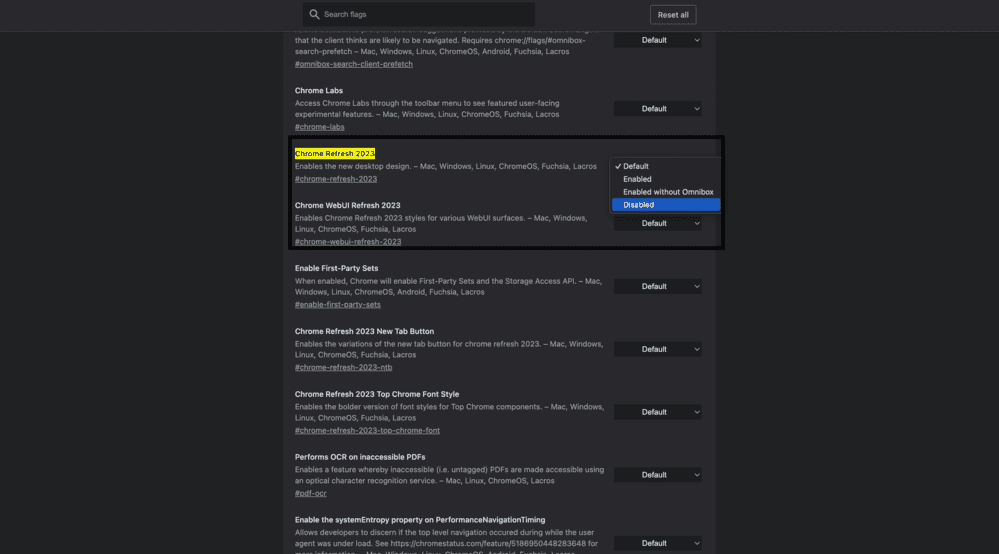
後で現在のデザインに戻したい場合はどうすればよいですか?
この変化は元に戻せないわけではありません。 また、しばらくしてから、Google Chrome が提供する新しいオプションや最新のデザインに適応するまで、Google Chrome を更新する必要がある場合もあります。 この場合、従来の方法で更新を実行することはできません。つまり、右上隅に従来の通知が表示されません。 ただし、以前にアクセスしたのと同じ隠しメニューに移動し、適切なパラメータに触れれば、問題なく更新できます。
つまり、Chrome Refresh 2023 という機能で、「無効」を「デフォルト」に変更する必要があります。 その瞬間から、そしてコンピューターを再起動した後、完全に適応するまで、すべての変化を再び楽しむことができるようになります。
